Ventoy ir jūsu universālais, ātrs un viegli lietojams risinājums
- Viena no visnoderīgākajām utilītprogrammām datorā ir iespēja izveidot sāknējamu USB disku.
- Izmantojot šo rīku, varat izveidot jebkuras OS sāknējamu versiju un palaist to no USB diska.
- Ir pieejamas tik daudz iespēju, taču šajā rokasgrāmatā mēs izpētīsim Ventoy un to, kā to lejupielādēt un instalēt.

XINSTALĒT, NOklikšķinot uz LEJUPIELĀDES FAILA
- Lejupielādējiet Fortect un instalējiet to datorā.
- Sāciet rīka skenēšanas procesu lai meklētu bojātus failus, kas ir jūsu problēmas avots.
- Ar peles labo pogu noklikšķiniet uz Sāciet remontu lai rīks varētu sākt fiksēšanas algoritmu.
- Fortect ir lejupielādējis 0 lasītāji šomēnes.
Ja Tu gribi izveidot vairākus sāknējamus USB diskus, Ventoy ir rīks, kas var jums palīdzēt. Sāknējamie USB diski ir vienkāršs veids, kā nēsāt līdzi operētājsistēmu īkšķa diskā.
Tie ir lieliski piemēroti arī datoru problēmu novēršanai, jo tie var ļaut palaist datoru un piekļūt failiem cietajā diskā, neietekmējot esošo OS.
Galvenais iemesls vairāku sāknējamu USB disku izveidei ir dublējums, ko varat izmantot gadījumā, ja sabojājas galvenais dators.
Vēl viena iespēja ir izmantot sāknējamu USB disku katrai izmantotajai operētājsistēmai un pārslēgties starp tām vai pat saglabāt vienu no tiem kā rezerves kopiju, ja ar kādu no jūsu datoriem kaut kas noiet greizi.
Vai Ventoy atbalsta Windows 10 un 11?
Jā, Ventoy ir saderīgs ar Windows 10 un 11. Operētājsistēmā Windows 10, jo nav Ventoy direktorija, jums tas būs jāizveido. Windows 11 ir nedaudz sarežģīts ar Sistēmas prasības bet jūs joprojām varat tos apiet instalēšanas laikā.
Tā atbalsta gan 32 bitu, gan 64 bitu procesorus, tāpēc lejupielādes laikā noteikti atlasiet opciju, kas ir saderīga ar jūsu ierīci.
Vai Ventoy programmatūra ir droša?
Ventoy programmatūra ir bezmaksas un atvērtā koda. Lai to instalētu un palaistu datorā, nav nepieciešama īpaša atļauja vai administratora tiesības, kas nozīmē, ka tas neietekmēs jūsu sistēmas veiktspēju.
Turklāt jums nav jāveic nekādas izmaiņas vai pielāgojumi datora vai operētājsistēmas iestatījumos.
Dažas datorā instalētās programmas var saturēt ļaunprātīgu programmatūru vai vīrusus, kas var kaitēt jūsu ierīcei, ja tās netiek regulāri atjauninātas.
Tāpēc jums vienmēr vajadzētu instalēt pretvīrusu programmu un atjauniniet to, lai pēc iespējas ātrāk pēc to atklāšanas no sistēmas noņemtu visas aizdomīgās lietojumprogrammas.
Kā lejupielādēt un instalēt Ventoy?
- Dodieties uz GitHub un lejupielādēt Ventoy jūsu OS.
- Izsaiņojiet failu, atrodiet to Ventoy2Disk un palaist to.
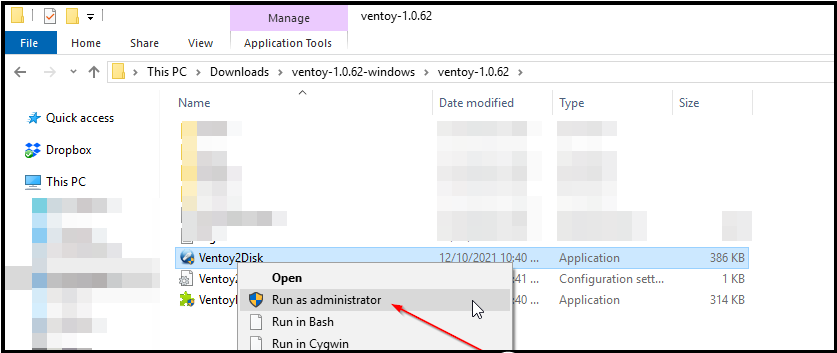
- Tagad atlasiet USB disku, kurā vēlaties to instalēt.

- Noklikšķiniet uz Uzstādīt pogu.

- Tagad esat gatavs kopēt visus ISO attēla failus, kas jums var būt nepieciešami USB diskdzinī.
Atceries dublējiet visus savus failus pirms instalēšanas, jo visi dati tiks zaudēti.
- Kā savā Steam klājā iegūt planšetdatoram optimizētu uzdevumjoslu
- Kas ir Uhelper.exe un vai to vajadzētu atinstalēt?
- Kā ātri atinstalēt lietotnes no Microsoft veikala
- Kā iegūt Samsung Quick Share jebkurā Windows 11 datorā
- Labojums: Qbittorrent avārija operētājsistēmā Windows 11 [5 labojumi]
Kura ir labāka Ventoy vai Rufus?
Atbilde ir: tas ir atkarīgs. Lielākajai daļai cilvēku Rufuss būs labāka izvēle. Rufus ir bezmaksas utilīta, kas var izveidot sāknējamus Windows USB diskus un citus USB diskus no ISO faila.
Tas ir ātrāks par Microsoft rīku, darbojas vairākās sistēmās un atbalsta arī UEFI sāknēšanu. Rufus nav nepieciešams instalēšanas process vai papildu DLL. Turklāt tā portatīvo versiju var palaist tieši no USB zibatmiņas diska, neatstājot pēdas resursdatorā.
Ventoy lietotāji var kopēt un ielīmēt failus tieši USB diskdzinī bez ekstrakcijas. Tas ļauj datorā izveidot vairākus sāknējamus OS attēlus no viena ISO faila.
Galvenā Ventoy izmantošanas priekšrocība ir tā, ka tas var ietaupīt jūsu laiku, kā arī naudu, jo jums nav jātērē naudu, iegādājoties citu USB zibatmiņu katru reizi, kad vēlaties izveidot vairākus sāknēšanas diskus no viena ISO failu.
Kamēr jūs joprojām esat šeit, varat arī izpētīt citus rīki vairāku sāknēšanas USB disku izveidei. Turklāt, kam ir pretvīrusu programma jūsu USB palīdzēs aizsargāt jūsu sistēmu no ārējiem krātuves avotiem.
Vai esat instalējis Ventoy? Mēs labprāt dzirdētu jūsu līdzšinējo pieredzi komentāru sadaļā zemāk.
Vai joprojām ir problēmas?
SPONSORĒTS
Ja iepriekš minētie ieteikumi nav atrisinājuši jūsu problēmu, jūsu datorā var rasties nopietnas Windows problēmas. Mēs iesakām izvēlēties visaptverošu risinājumu, piemēram, Fortect lai efektīvi novērstu problēmas. Pēc instalēšanas vienkārši noklikšķiniet uz Skatīt un labot pogu un pēc tam nospiediet Sāciet remontu.


